Korisne postavke zvuka na Galaxy telefonu, uključujući odvojeni zvuk aplikacije
Na Galaxy uređaju postoji mnogo korisnih audio postavki. Možete prilagoditi i primijeniti funkcije koje vam odgovaraju. Također, možete reproducirati više Bluetooth uređaja ili više aplikacija odjednom.
Prije nego što isprobate preporuke u nastavku, provjerite jesu li softver vašeg uređaja i povezane aplikacije ažurirani na najnoviju verziju. Za ažuriranje softvera mobilnog uređaja slijedite ove korake:
Korak 1. Idite na Postavke > Ažuriranje softvera.
Korak 2. Dodirnite Preuzmi i instaliraj.
Korak 3. Pratite uputstva na ekranu.
Kako koristiti Zasebni zvuk aplikacije
Podesite uređaj da reproducira medijski zvuk iz određene aplikacije na povezanom Bluetooth zvučniku ili slušalicama. Na primjer, možete slušati aplikaciju Navigacija preko zvučnika vašeg uređaja dok slušate reprodukciju iz aplikacije Muzika preko Bluetooth zvučnika u vozilu.
Korak 1. Otvorite Postavke.
Korak 2. Odaberite Zvukovi i vibracija.

Korak 3. Odaberite Odvoji zvuk aplikacije.
Korak 4. Dodirnite prekidač da uključite.

Korak 5. Dodirnite Izaberi.
Korak 6. Odaberite multimedijalnu aplikaciju iz koje želite čuti zvuk na drugom uređaju. Zatim dodirnite Nazad.
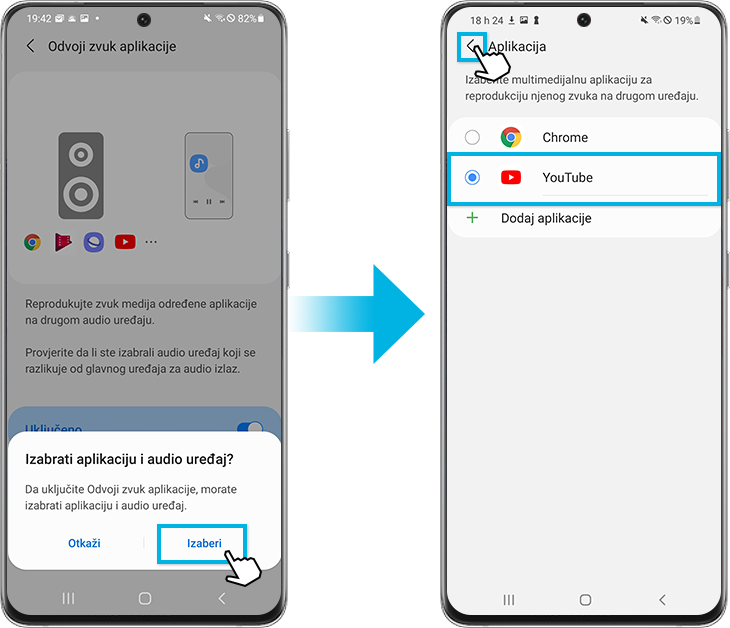
Korak 7. Odaberite Audio uređaj koji želite koristiti za ovu aplikaciju. Bluetooth uređaji biće prikazani samo dok su povezani. Zatim dodirnite Nazad.
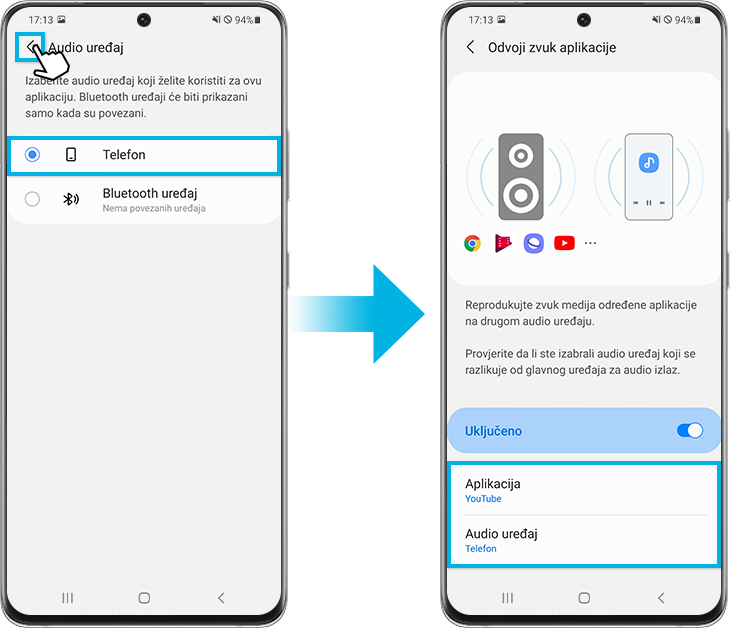
Zabilješka:
- Odvoji zvuk aplikacije radi samo kada se odabrani audio uređaj razlikuje od glavnog audio izlaznog uređaja na vašem uređaju.
Personalizirajte zvuk postavljanjem kvaliteta zvuka i efekata uređaja.
Korak 1. Otvorite Postavke.
Korak 2. Odaberite Zvukovi vibracija.
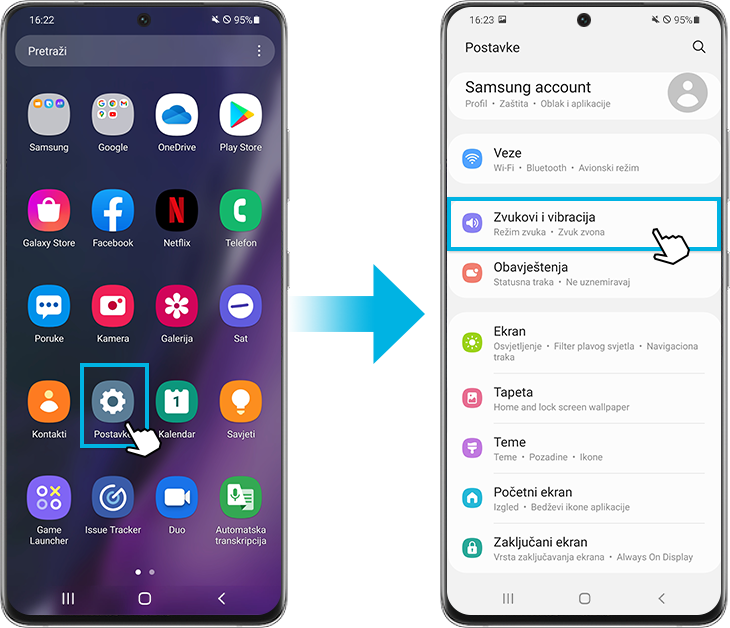
Korak 3. Odaberite Kvalitet zvuka i efekti.
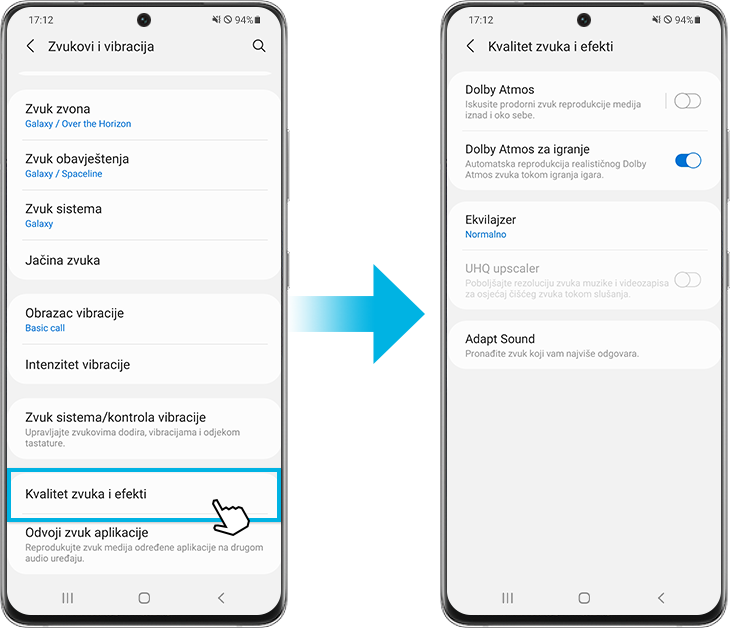
• Dolby Atmos: Odaberite način prostornog zvuka koji je optimiziran za različite vrste zvuka, kao što su filmovi, muzika i glas. Uz Dolby Atmos tehnologiju, možete doživjeti pokretne audio zvukove koji struje svuda oko vas.
Korak 1. Odaberite Dolby Atmos.
Korak 2. Dodirnite prekidač za uključivanje i odaberite željenu opciju.
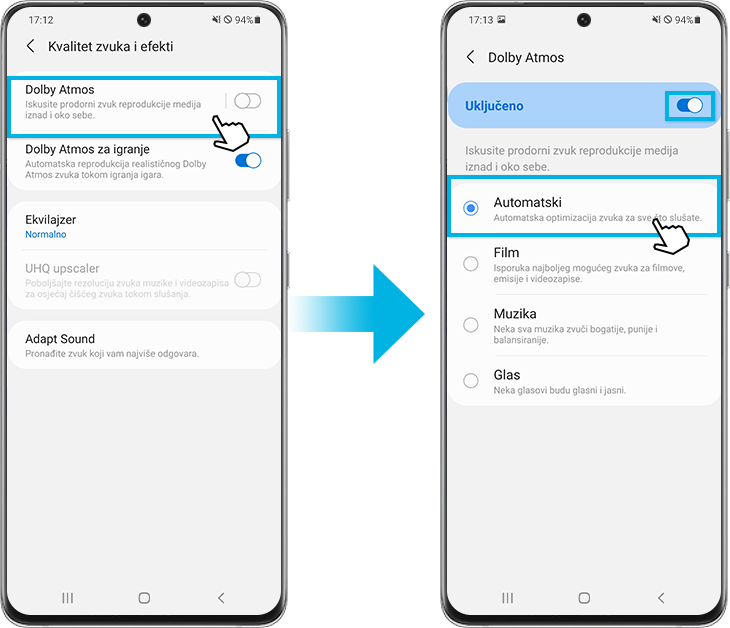
• Dolby Atmos za igranje: Dok igrate, doživite Dolby Atmos zvuk optimiziran za igre. Dodirnite prekidač da uključite ovo.
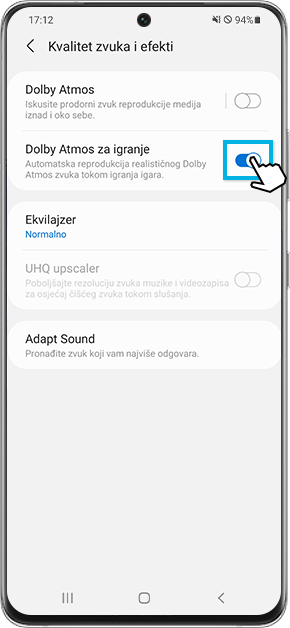
• Ekvilajzer: Odaberite opciju za određeni muzički žanr i uživajte u optimiziranom zvuku.
Korak 1. Odaberite Ekvilajzer.
Korak 2. Odaberite željenu opciju i podesite frekvenciju.
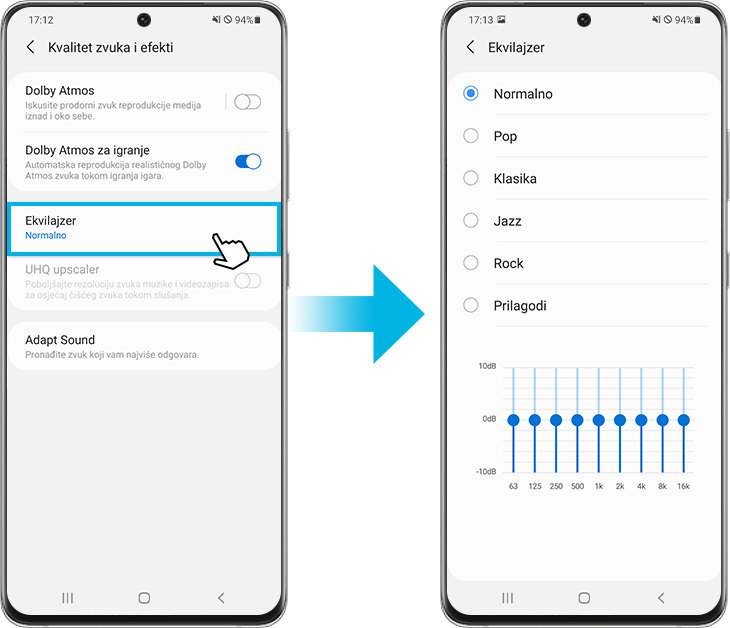
• UHQ upscaler: Poboljšajte rezoluciju zvuka muzike i video zapisa kada koristite žičane slušalice. Dodirnite prekidač da uključite kada su spojene žičane slušalice.
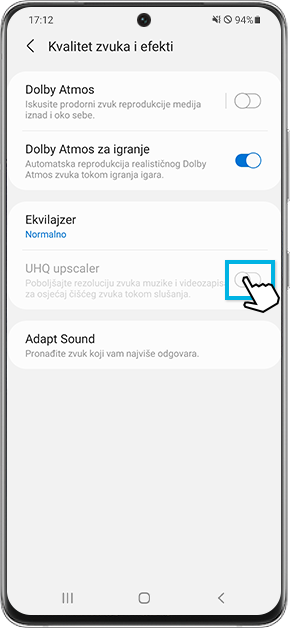
• Adapt Sound: Pronađite najbolji zvuk za sebe i koristite ga za pozive, muziku i video.
Korak 1. Odaberite Adapt Sound.
Korak 2. Po potrebi, dodirnite Dozvoli, a zatim odaberite svoju starosnu grupu.
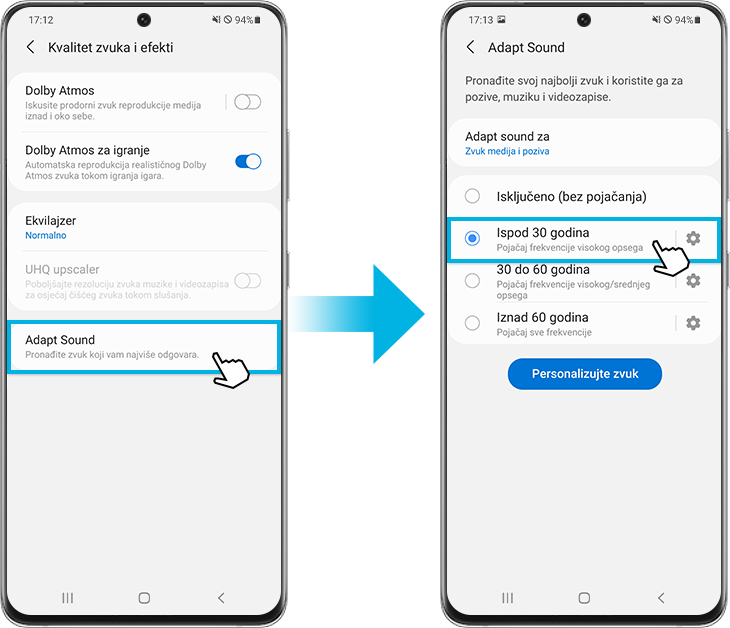
Korak 3. Da biste čuli pregled različitih opcija, dodirnite ikonu zupčanika a zatim pratite uputstva na ekranu.
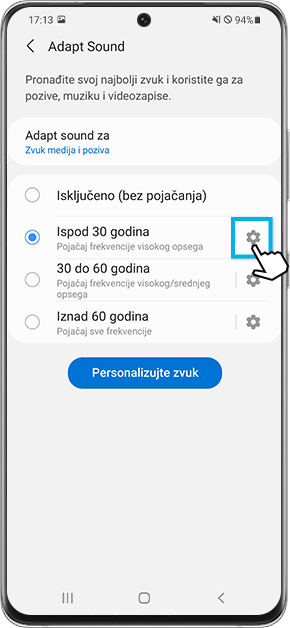
Takođe možete kreirati zvučni profil na osnovu sopstvenih slušnih mogućnosti.
Korak 1. Dodirnite Personalizujte zvuk, a zatim dodirnite Započni.
Korak 2. Slijedite upute na ekranu kako biste testirali sluh i kreirali svoj vlastiti zvučni profil.
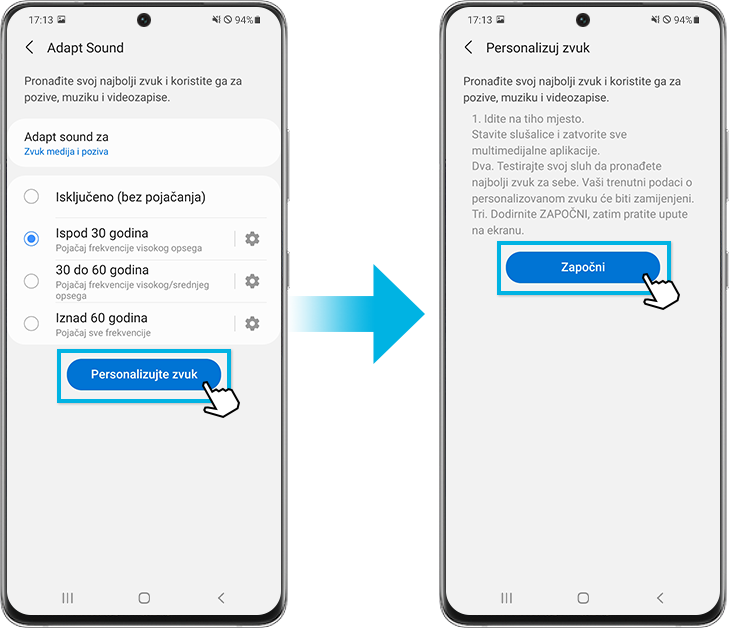
Na svoj mobilni uređaj možete povezati više parova Bluetooth uređaja. Uz Dual audio možete čak slušati na dvije različite slušalice istovremeno.
Korak 1. Od vrha ekrana prevucite prema dolje da pristupite vašem Brzom panelu pa dodirnite Mediji.
Korak 2. Ako imate povezano više od jednog Bluetooth audio uređaja, pored svakog će se pojaviti krug. Selektovanje uređaja omogućit će vam reprodukciju istih medija na više uređaja istovremeno i lako podešavanje jačine zvuka.
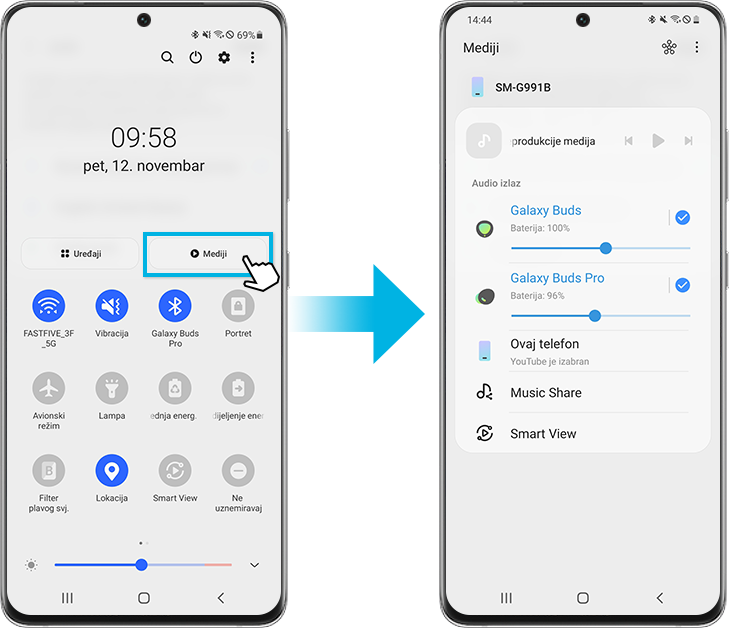
Zabilješka:
- Neke funkcije su dostupne samo za određene modele zbog hardverskih ograničenja. Provjerite postavke na svom uređaju da vidite je li funkcija dostupna ili ne.
- Snimke ekrana i meniji uređaja mogu se razlikovati zavisno od modela uređaja i verzije softvera.
Zahvaljujemo na povratnim informacijama
Molimo vas da odgovorite na sva pitanja.
Code to Open Chat Window






